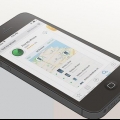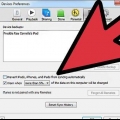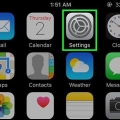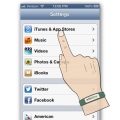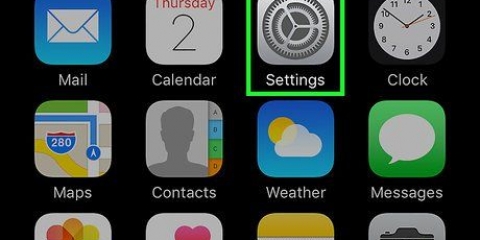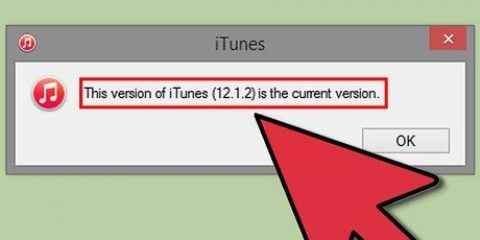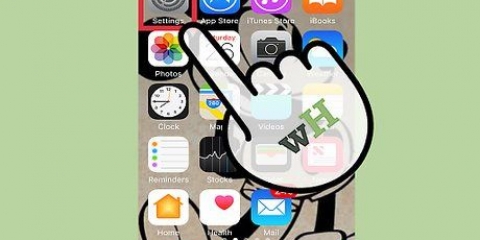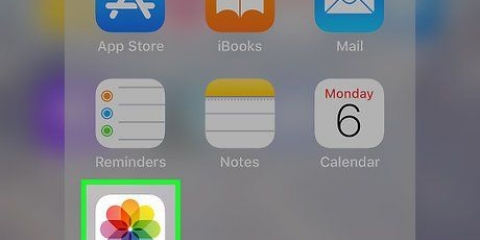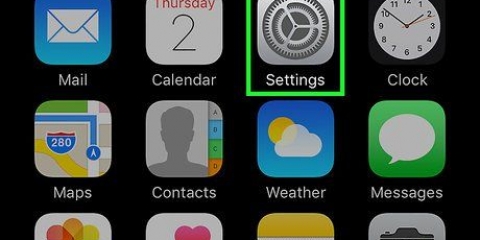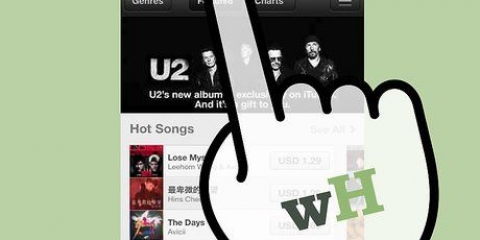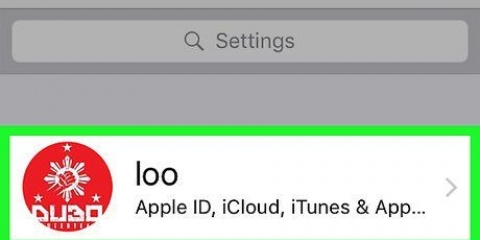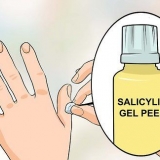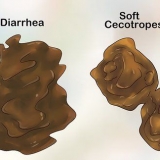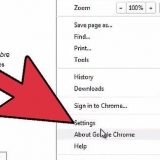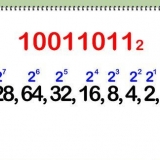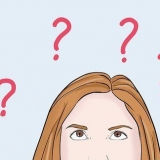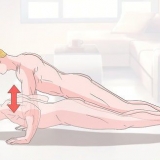Effacez votre iphone
Teneur
Voulez-vous vendre votre ancien iPhone ou le donner à un ami? Votre iPhone a été volé et vous voulez éviter que des informations sensibles ne tombent entre de mauvaises mains? Suivez les étapes de cet article pour effacer complètement votre iPhone même si l`iPhone est parti.
Pas
Méthode 1 sur 3 : Sauvegarde de vos données

1. Sauvegardez avec iTunes ou iCloud. De cette façon, vous pouvez conserver tous les paramètres, contacts, photos et plus. La musique et les vidéos synchronisées sur votre ordinateur ne sont pas enregistrées. En effectuant une sauvegarde, vous pourrez bientôt importer tous les paramètres et autres éléments sur un nouvel appareil.

2. Sauvegarder avec iTunes. Connectez votre iPhone à votre ordinateur et ouvrez iTunes. Sélectionnez votre iPhone dans la colonne de gauche sous Appareils. Si vous ne voyez pas de menu sur le côté gauche d`iTunes, utilisez le menu déroulant dans le coin supérieur droit de la fenêtre pour sélectionner votre téléphone. Cela ouvrira la page Aperçu.
Dans la rubrique "Sauvegardes" cliquer sur "Faire une sauvegarde". Le programme va maintenant faire une copie complète de votre téléphone qui peut être utilisée plus tard pour tout transférer vers un autre appareil.


3. Sauvegarder avec iCloud. Ouvrez les paramètres sur votre iPhone. Faites défiler vers le bas et appuyez sur iCloud. Sélectionnez l`option "sauvegarde". Faites glisser le bouton à côté de "Sauvegarde iCloud" À droite. La sauvegarde démarre désormais automatiquement lorsque votre iPhone est en charge, lorsque l`iPhone est connecté au réseau et lorsque l`écran est éteint.
Vous pouvez modifier ce qui est enregistré en cliquant sur "Gérer un espace de rangement". Ici, vous pouvez voir la taille du fichier de sauvegarde et basculer les applications à enregistrer.

Méthode 2 sur 3: Réinitialisez votre iPhone

1. Ouvrir les paramètres. Vous le trouverez sur votre écran d`accueil. Appuyez sur "Général" et faites défiler vers le bas. Appuyez sur "Réinitialiser".

2. Choisissez si vous souhaitez conserver ou supprimer vos données. Avec la possibilité "Réinitialiser tous les réglages" Tous les paramètres et préférences seront effacés, mais votre musique, vos photos, vos applications et d`autres données resteront. Les paramètres et les préférences seront réinitialisés aux valeurs d`usine par défaut. Avec la possibilité "Effacer tout le contenu et les paramètres" les paramètres et les préférences ainsi que toutes les données seront effacés. Tout ce que vous avez déjà ajouté à votre iPhone disparaîtra pour toujours.

3. Attends quelques minutes. Selon votre choix, cela peut prendre un certain temps avant que le processus ne soit terminé. Une fois la restauration terminée, le téléphone fonctionnera de la même manière que lorsque vous avez démarré l`iPhone pour la première fois.
Méthode3 sur 3:Réinitialiser votre iPhone à distance
1. Assurez-vous que le téléphone n`est plus trouvé. Si vous réinitialisez votre téléphone à distance et que vous retrouvez l`iPhone, tous les paramètres et données disparaîtront. Faites donc tout ce qui est en votre pouvoir pour trouver le téléphone avant de suivre les étapes suivantes.
- Si vous essuyez votre téléphone à distance, vous pouvez utiliser la fonction iCoud "Trouver mon iphone" ne pas utiliser. Alors essayez ceci avant d`effacer le téléphone.
- Pour pouvoir effacer le téléphone à distance, il faut utiliser la fonction "Trouver mon iphone" avoir activé. Vous le faites à partir des paramètres > iCloud > Trouver mon iphone.


2. Connectez-vous à iCloud. Vous pouvez le faire à partir de n`importe quel navigateur Web. Ouvrir la page "Trouver mon iphone" ici. Connectez-vous avec votre identifiant Apple.

3. appuie sur le bouton "Tous les dispositifs". Vous le trouverez en haut de la fenêtre. Sélectionnez votre iPhone dans la liste des appareils. Une fenêtre avec l`image de votre iPhone va maintenant s`ouvrir avec trois options en bas.

4. cliquer sur "Effacer l`iphone". Vous devez maintenant saisir à nouveau votre identifiant Apple et votre mot de passe pour confirmer. Si l`appareil est actuellement connecté à Internet, tout sera immédiatement effacé. S`il n`est pas connecté, l`effacement démarrera dès qu`il sera connecté.
Articles sur le sujet "Effacez votre iphone"
Оцените, пожалуйста статью
Similaire
Populaire